3dmax怎么绘制长方体
来源:网络收集 点击: 时间:2024-07-21【导读】:
3dmax怎么画长方体,我们学习3dmax,都是从工具到建模开始,今天教给大家怎么绘制长方体,怎么制作一个平衡的正方体工具/原料more3dmax方法/步骤1/9分步阅读 2/9
2/9 3/9
3/9 4/9
4/9 5/9
5/9 6/9
6/9 7/9
7/9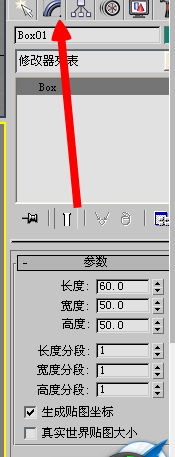 8/9
8/9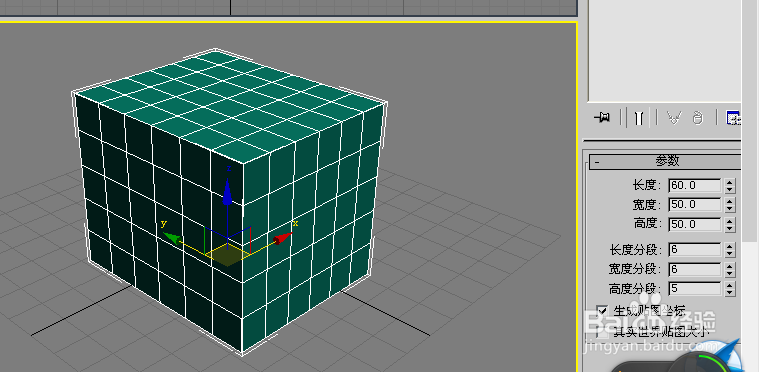 9/9
9/9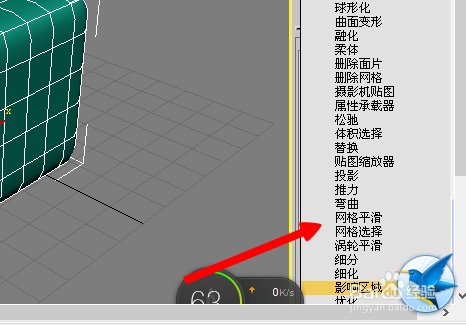
 3dmax
3dmax
首先我们找到我们桌面的3dmax的主程序
 2/9
2/9稍等一下,程序比较慢,这个页面做的不错
 3/9
3/9然后我们来到我们的主程序
 4/9
4/9我们点击右边的长方体,我们给他设置一个红色的颜色
 5/9
5/9一个长方体就画好了,两个知识点,第一是怎么画长方体,第二怎么修改颜色
 6/9
6/9我们要是不想拿鼠标新建长方体,就在下边找到键盘设置,输入长宽高就行了
 7/9
7/9我们要是点击其他工具,就表示我们已经完成对此图形的编辑,我们可以点击上边的修改,依然可以修改图形
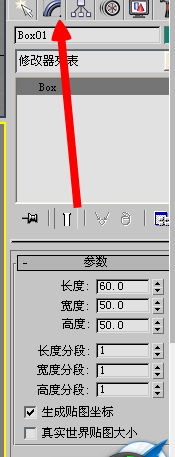 8/9
8/9我们按住键盘的F4,线框显示模式,我们把它长度和宽带高度都会显示分段数
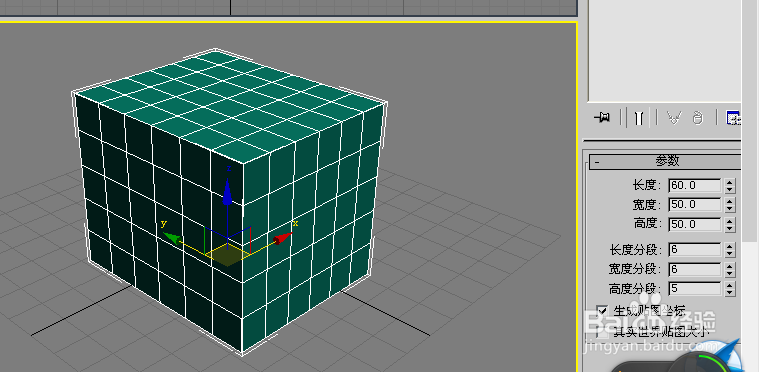 9/9
9/9最后我们加上一个网格平滑,是不是很漂亮
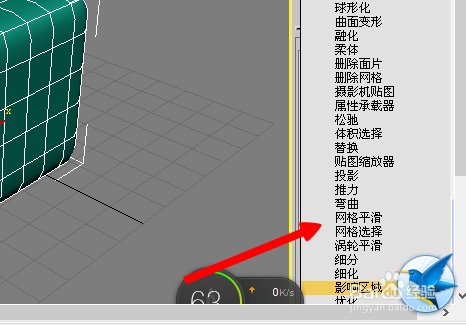
 3dmax
3dmax 版权声明:
1、本文系转载,版权归原作者所有,旨在传递信息,不代表看本站的观点和立场。
2、本站仅提供信息发布平台,不承担相关法律责任。
3、若侵犯您的版权或隐私,请联系本站管理员删除。
4、文章链接:http://www.1haoku.cn/art_982257.html
上一篇:晴天娃娃的简笔画如何画?
下一篇:干煎带鱼怎么做
 订阅
订阅